STAP 3: Voorstellingswijzen

Grafieken
Je hoort wel eens "een beeld zegt meer dan 1000 woorden". Het is vaak gemakkelijker om een conclusie uit een grafiek te trekken dan uit een reeks gegevens. Het gevaarlijke is dat je ook misleidende grafieken kan maken. Dit gaan wij niet doen.
In de handleiding hieronder leg ik je uit hoe je een staafdiagram, dot plot, lijndiagram en cirkeldiagram maakt.
Staafdiagram
We starten met het invoegen van een staafdiagram. Een staafdiagram is een veelvoorkomende weergave voor een reeks getallen. Een staafdiagram is een goede keuze als je met een beperkt aantal gegevens werkt, die los van elkaar staan.
Om het staafdiagram in te voegen selecteer je met je muis alle getallen uit je frequentietabel, behalve het totaal! Vervolgens selecteer je in het tabblad invoegen , dan voor diagram en uiteindelijk voor 'kolomdiagram'. Eens je hier op klikt verschijnt er een staafdiagram in de standaard opmaak. Op zich al een degelijke grafiek, maar nog niet 100% volgens de afspraken die wij gemaakt hebben.
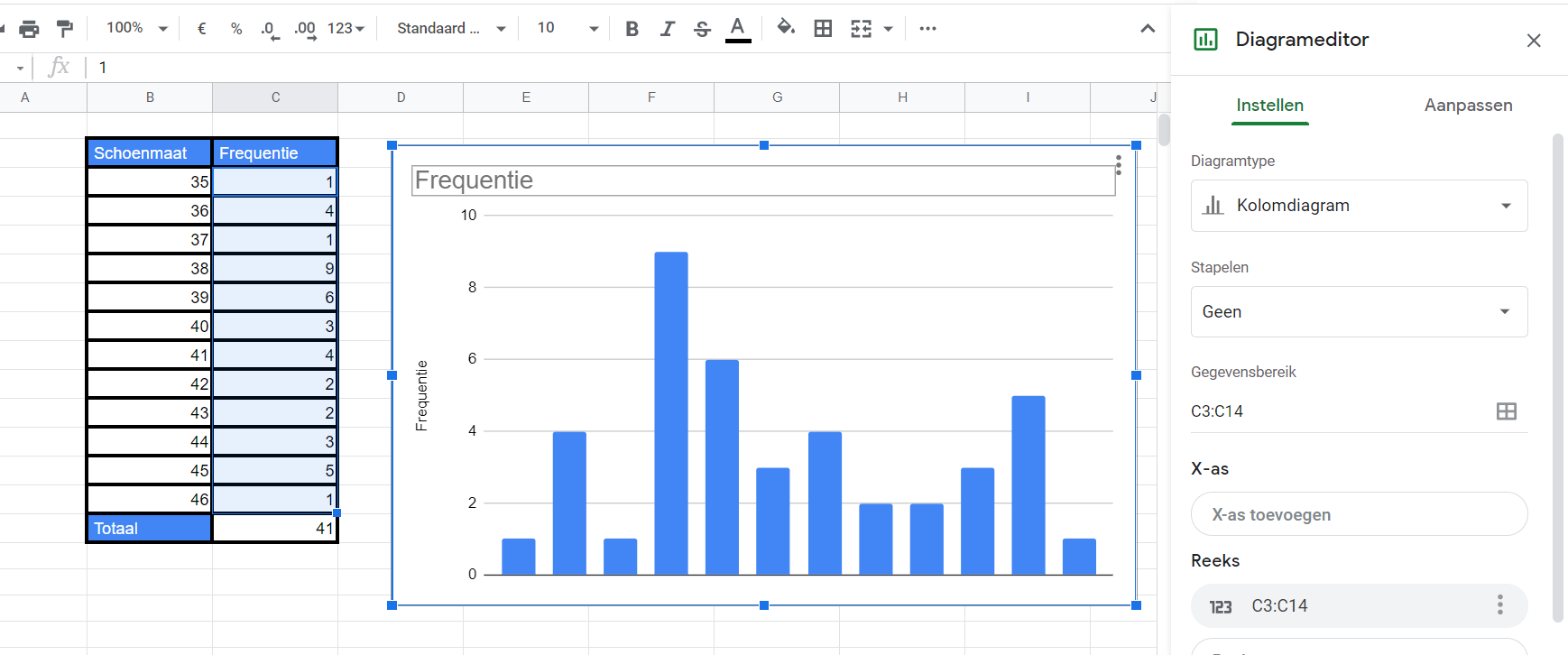
Kies voor het tabblad diagramstijl (dit wordt pas zichtbaar als je de grafiek eerst aanklikt met je rechtermuisknop).
Vervolgens probeer je volgende items aan te passen:
- Pas de grafiektitel aan naar "schoenmaten 1A1+L of 1A2"
- Voeg zowel verticaal als horizontaal een astitel in , namelijk "schoenmaat" en "frequentie"
- Maak de assen op zodat je zowel een horizontale als verticale as krijgt.
Je zou nu een grafiek moeten hebben die er zoals hieronder uitziet.
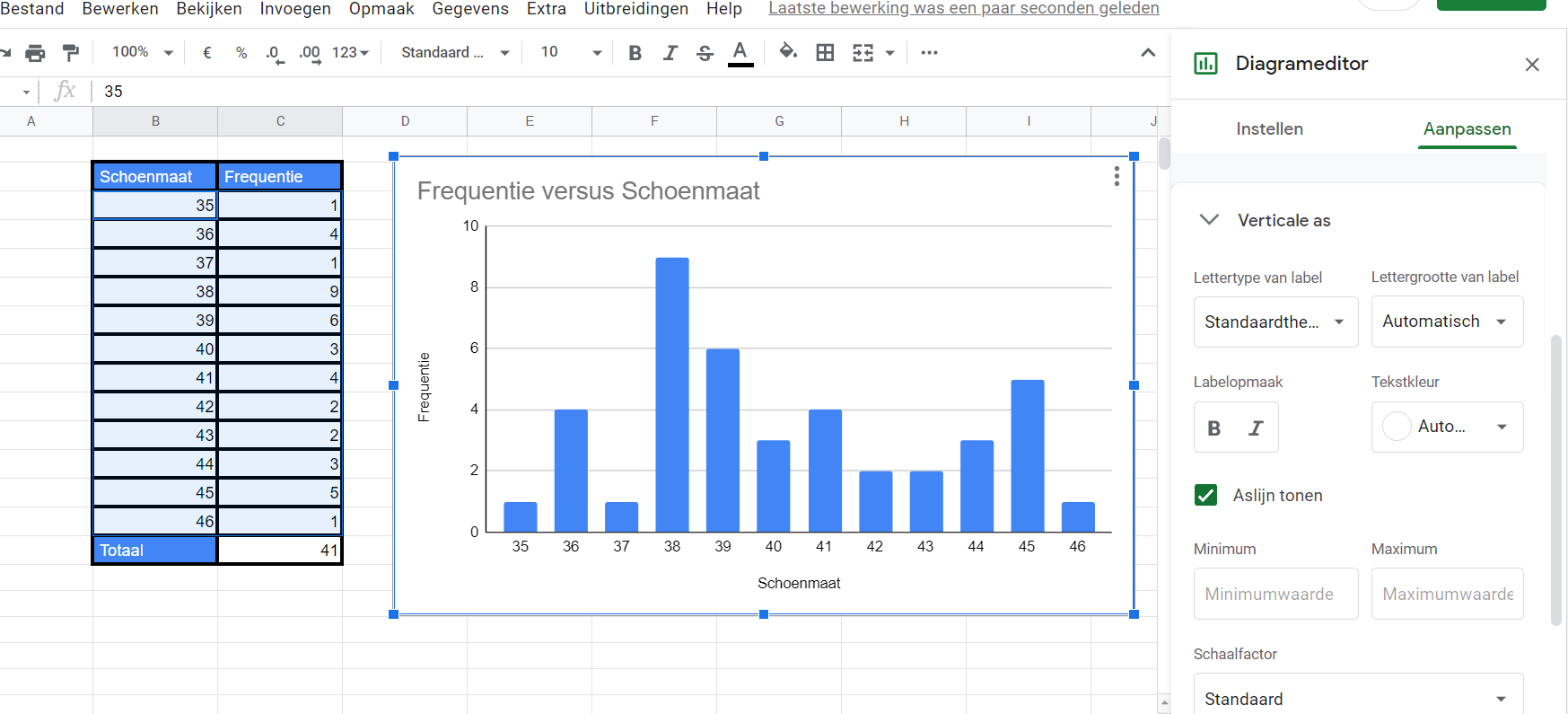
Dot plot
We gaan natuurlijk geen overbodig werk doen. Een dot plot is een variant van een staafdiagram waarbij alle metingen met een stip voorgesteld worden. Deze stippen worden dan, gelijkaardig aan een staafdiagram, op elkaar gestapeld. Deze voorstellingswijze werkt enkel bij een beperkt aantal gegevens. Het wordt anders namelijk bijzonder moeilijk alle stippen te tellen. Gezien deze 2 voorstellingswijzen zo gelijkaardig zijn maken we de dot plot vanuit het staafdiagram. Kopieer en plak dus je staafdiagram en werk in een van de 2 diagrammen verder. Klik op je rechtermuisknop en duid spreidingsdiagram aan.
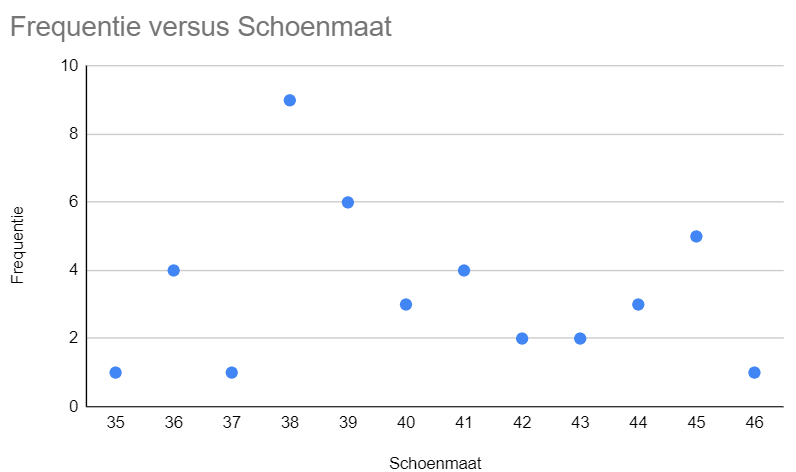
Deze spreadsheet is niet ideaal om een dot plot mee te maken. Er is alleen een mogelijkheid om een dot plot met enkel een bovenste stipje te maken de rest moet je er jammer genoeg bij denken (met excel is dit wel mogelijk)
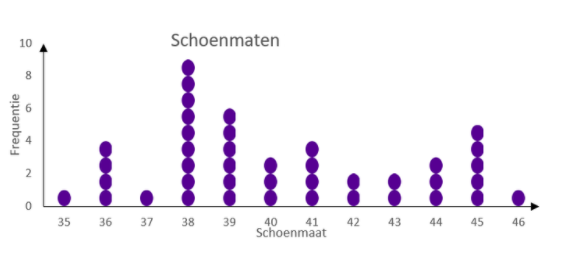
Lijndiagram
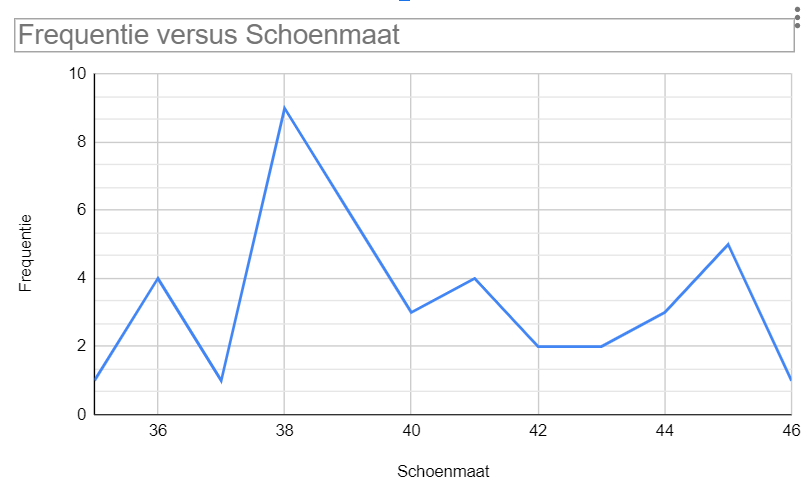
Een volgende, veel voorkomende manier om gegevens statistisch voor te stellen is het lijndiagram. Lijndiagrammen kunnen gebruikt worden voor een groter aantal gegevens, hoewel ze ook voor een kleinere hoeveelheid gegevens gebruikt kunnen worden. Men geeft ook de voorkeur aan een lijndiagram als men een evolutie doorheen de tijd wilt aangeven, bvb bij bevolkingsaantallen, coronacijfers, ....
Voor deze reeks gegevens is deze voorstelling dus minder geschikt maar je mag proberen deze grafiek na te maken.
Je start gelijkaardig als bij de vorige diagrammen, door je gegevens te selecteren. Vervolgens klik je op het tabblad invoegen en kies je voor aanbevolen grafieken. Selecteer tenslotte het lijndiagram. Net zoals bij het staafdiagram en de dot plot kan je het lijndiagram aanpassen wat opmaak betreft.
Schijfdiagram
De laatste grafische voorstellingswijze die we gaan maken is een schijfdiagram.
Je selecteert opnieuw de tabel met gegevens, klikt op het tabblad invoegen, en kiest voor de juiste voorstellingswijze om een 'standaardversie' te bekomen.
Vergeet ook niet om bij elke voorstellingswijze de titel aan te passen.
